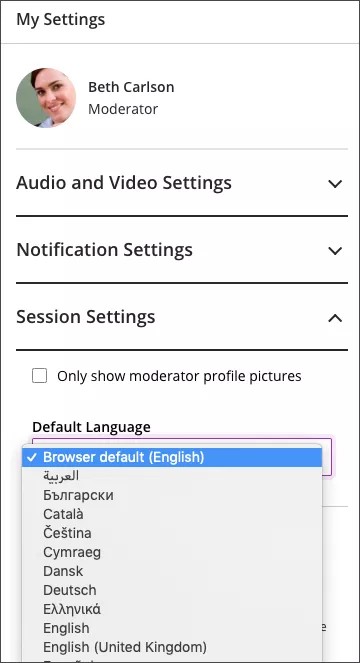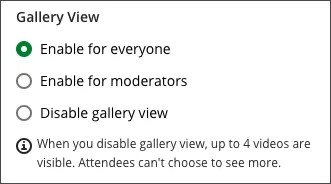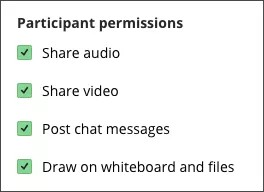기본 설정 언어 선택
지금까지 Collaborate에서는 브라우저의 기본 언어 세트를 사용했으며 이는 기본 설정 언어가 아니었을 수 있습니다. 이제는 세션 설정에서 세션 중에 Collaborate에서 지원하는 모든 언어를 기본 언어로 선택할 수 있습니다. 그런 후 다음 세션을 위해 이 장치의 이 브라우저에서 이 언어 선택 사항을 저장합니다.
보안을 개선하고 이 릴리즈를 지원하기 위해 Blackboard에서는 Collaborate 통합의 보안을 강화할 제품 변경 사항을 구현합니다. 이 변경 사항은 예정된 릴리즈 기간 이내에 자동으로 릴리즈의 일부로 공개됩니다.
진행자에게만 프로필 사진 표시하기
세션의 보안을 유지하고 부적절한 프로필 사진에 방해를 받지 않으려면 진행자만 사진을 표시하도록 허용하십시오. 이 옵션을 선택하면 세션에서 프로필 사진이 표시되는 어디에도 참가자 프로필 사진이 나타나지 않습니다. 여기에는 참석자 목록, 채팅, 브레이크아웃 그룹 및 기본 영역이 포함됩니다. 대신 참가자의 기본 아바타가 나타납니다.
갤러리 보기
갤러리 보기를 사용하면 한 번에 가장 많은 학생을 볼 수 있습니다. 이 보기를 사용하면 한 페이지에서 최대 25명의 참석자를 볼 수 있습니다. 비언어적인 시각적 피드백을 자세히 파악할 수 있는 페이지당 최적의 비디오 수는 25개입니다.
갤러리 보기 설정에서는 다음을 결정할 수 있습니다.
- 세션 내 모든 사람이 갤러리 보기를 사용하도록 허용
- 진행자만 갤러리 보기를 사용하도록 허용
- 모든 사람에 대해 갤러리 보기 끄기
갤러리 보기를 비활성화하면 최대 4개의 비디오를 볼 수 있습니다. 참석자는 더 많은 비디오를 보도록 선택할 수 없습니다.
참가자 권한
참가자가 250명 미만인 세션의 경우 기본적으로 모든 참가자 권한이 설정되어 있습니다. 참가자는 오디오 및 비디오를 공유하고 채팅 메시지를 게시하고 화이트보드 및 파일에 그림을 그릴 수 있습니다. 이 권한을 끄려면 확인란의 선택을 취소하십시오.
세션을 시작하기 전이나 세션 중에 언제든지 참가자의 권한을 변경할 수 있습니다. 이러한 설정은 모든 참가자에 대해 권한을 켜거나 끕니다. 한 명의 참가자에 대한 권한만 변경할 수는 없습니다. 특정 참석자에게 다른 권한을 부여하려면 해당 참석자의 역할을 변경하십시오.
참가자 권한을 변경해도 진행자 및 발표자가 수행할 수 있는 작업은 변경되지 않습니다.
대규모 세션의 경우 모든 참가자 권한은 기본적으로 꺼져 있으며 변경할 수 없습니다. 자세히 알아보려면 웹 세미나 모드의 설정으로 이동하십시오.
세션 전화 통신 활성화
참석자가 세션 원격 모임에 전화로 접속하는 것을 허용하려면 참석자가 전화기를 사용하여 세션에 참여하도록 허용을 선택하십시오. 세션에는 최대 25명의 참석자가 휴대폰으로 전화를 걸 수 있습니다. 최대 전화 접속 참석자 수에 도달하면 추가로 다른 사람이 전화를 걸 수 없습니다.
세션 중에는 이 설정을 변경할 수 없습니다. 참석자가 전화로 접속하는 것을 허용하려면 세션이 시작되기 전에 이 확인란을 선택하십시오.
Collaborate 원격 모임에 대해 자세히 알아보기
비공개 채팅 설정
참석자 간의 비공개 채팅은 기본적으로 켜져 있지만 진행자는 비공개 채팅이 사용되는 방법을 제한할 수 있습니다.
-
참가자는 진행자와만 채팅 가능: 이 옵션을 선택한 경우, 참가자는 진행자와만 비공개로 채팅할 수 있습니다. 이 옵션을 선택하지 않은 경우, 참가자는 세션에 있는 기타 모든 이들과 비공개로 채팅할 수 있습니다.
-
진행자가 모든 비공개 채팅 감독: 이 옵션을 선택하는 경우 진행자는 참석자들이 비공개 채팅 채널에서 대화한 내용을 모두 확인할 수 있습니다. 비공개 채팅 채널 상단에는 참석자에게 채팅이 감독되고 있음을 알리는 경고가 나타납니다. 이 옵션을 선택하지 않은 경우, 비공개 채팅 채널이 표시되지 않습니다.